Composer-Bedienungsanleitung in PHP
Während sich die PHP-Sprache weiterentwickelt, wächst auch das PHP-Entwicklungsökosystem. In diesem Ökosystem hat sich Composer zu einem der am häufigsten verwendeten Tools für das Abhängigkeitsmanagement in PHP-Projekten entwickelt. Composer vereinfacht nicht nur das Abhängigkeitsmanagement und die Einführung von PHP-Projekten, sondern optimiert auch die Anwendungsarchitektur und verbessert die Entwicklungseffizienz. In diesem Artikel wird die Verwendung von Composer vorgestellt und Anfängern dabei geholfen, die Composer-Bedienungsanleitung schnell zu erlernen.
1. Composer-Installation
Um Composer verwenden zu können, müssen Sie Composer zunächst auf Ihrem Computer installieren. Composer ist ein PHP-basiertes Befehlszeilentool, das Sie zur Installation über ein Terminal benötigen. Es gibt im Allgemeinen zwei Möglichkeiten, Composer zu installieren.
-
Verwenden Sie vorgefertigte PHAR-Dateien für die Installation. Bevor Sie Composer PHAR installieren, müssen Sie sicherstellen, dass PHP und CURL bereits auf Ihrem Computer installiert sind. Führen Sie dann die folgenden Befehle im Terminal aus:
php -r "copy('https://getcomposer.org/installer', 'composer-setup.php');"
php Composer-Setup.php
php - r "unlink('composer-setup.php');" -
Verwenden Sie zur Installation die globale Installationsmethode. Um Composer mit dieser Methode zu installieren, müssen Sie das Befehlszeilentool verwenden, Windows PowerShell oder Bash-Shell als Administrator ausführen und dann den folgenden Befehl ausführen:
curl -sS https://getcomposer.org/installer |
mv Composer.phar /. usr /local/bin/composer
Überprüfen Sie nach Abschluss der Installation, ob Composer erfolgreich installiert wurde, indem Sie den folgenden Befehl in das Terminal eingeben.
composer -V
2. Verwendung von Composer
Die Verwendung von Composer ist sehr einfach. Befolgen Sie einfach die folgenden Schritte.
- Composer initialisieren
Bevor Sie Composer verwenden, müssen Sie ein leeres Verzeichnis als Projektverzeichnis erstellen. Führen Sie dann den folgenden Befehl im Verzeichnis aus, um Composer zu initialisieren:
composer init
Nach der Ausführung dieses Befehls werden Sie von Composer aufgefordert, einige grundlegende Informationen anzugeben, z. B. Ihren Projektnamen, Ihre Version, Ihren Autor usw. Sie können die Informationen nach Bedarf eingeben oder die Eingabetaste drücken, um das Ausfüllen der Informationen zu überspringen.
- Abhängigkeiten installieren
Nach der Initialisierung von Composer können Sie die für Ihr Projekt erforderlichen Abhängigkeiten angeben, indem Sie das Feld „require“ in der Datei „composer.json“ bearbeiten. Nachdem Sie die für das Projekt erforderlichen Abhängigkeiten ermittelt haben, können Sie den folgenden Befehl ausführen, damit Composer die erforderlichen Abhängigkeiten automatisch herunterlädt und installiert.
composer install
Für installierte Abhängigkeiten können Sie diese auch mit dem folgenden Befehl auf die neueste Version aktualisieren.
composer update
- Neue Abhängigkeiten hinzufügen
In manchen Fällen müssen Sie neue Abhängigkeiten hinzufügen, um die Anforderungen Ihres Projekts zu erfüllen. Mit dem folgenden Befehl können Sie die abhängigen Bibliotheken angeben, die Sie hinzufügen möchten.
composer require
Wenn Sie beispielsweise die Carbon-Bibliothek hinzufügen möchten, können Sie den folgenden Befehl ausführen.
composer require nesbot/carbon
Nach der Ausführung des obigen Befehls lädt Composer die Carbon-Bibliothek herunter und fügt sie automatisch Ihrem Projekt hinzu.
- Abhängigkeiten löschen
Für einige Abhängigkeiten, die nicht mehr verwendet werden, können Sie sie mit dem folgenden Befehl aus Ihrem Projekt löschen.
composer remove
Wenn Sie beispielsweise die Carbon-Bibliothek löschen möchten, können Sie den folgenden Befehl ausführen.
composer remove nesbot/carbon
- Automatisches Laden
Wenn Sie Abhängigkeiten installieren oder aktualisieren, generiert Composer automatisch eine automatisch ladende Datei. Sie können diese Datei verwenden, um alle in Ihren Abhängigkeiten definierten Klassen und Dateien automatisch zu laden. Sie müssen lediglich die Autoloading-Datei in Ihre PHP-Datei einführen, um auf alle von Ihrer Bibliothek oder Ihrem Framework bereitgestellten Klassen und Funktionen zuzugreifen. Zum Beispiel:
require_once '/path/to/vendor/autoload.php';
3. Fazit
Composer ist ein unverzichtbares Abhängigkeitsmanagement-Tool in der PHP-Entwicklung. Es kann das Abhängigkeitsmanagement und die Einführung von PHP-Anwendungen erheblich vereinfachen und die Entwicklungseffizienz verbessern. Wir glauben, dass Sie durch die Einleitung dieses Artikels die grundlegenden Fähigkeiten zur Verwendung von Composer zum Erstellen von PHP-Projekten beherrschen. Je tiefer Sie in Composer eintauchen, desto klarer, prägnanter und organisierter wird Ihr PHP-Code.
Das obige ist der detaillierte Inhalt vonComposer-Bedienungsanleitung in PHP. Für weitere Informationen folgen Sie bitte anderen verwandten Artikeln auf der PHP chinesischen Website!

Heiße KI -Werkzeuge

Undresser.AI Undress
KI-gestützte App zum Erstellen realistischer Aktfotos

AI Clothes Remover
Online-KI-Tool zum Entfernen von Kleidung aus Fotos.

Undress AI Tool
Ausziehbilder kostenlos

Clothoff.io
KI-Kleiderentferner

AI Hentai Generator
Erstellen Sie kostenlos Ai Hentai.

Heißer Artikel

Heiße Werkzeuge

Notepad++7.3.1
Einfach zu bedienender und kostenloser Code-Editor

SublimeText3 chinesische Version
Chinesische Version, sehr einfach zu bedienen

Senden Sie Studio 13.0.1
Leistungsstarke integrierte PHP-Entwicklungsumgebung

Dreamweaver CS6
Visuelle Webentwicklungstools

SublimeText3 Mac-Version
Codebearbeitungssoftware auf Gottesniveau (SublimeText3)

Heiße Themen
 1359
1359
 52
52
 PHP 8.4 Installations- und Upgrade-Anleitung für Ubuntu und Debian
Dec 24, 2024 pm 04:42 PM
PHP 8.4 Installations- und Upgrade-Anleitung für Ubuntu und Debian
Dec 24, 2024 pm 04:42 PM
PHP 8.4 bringt mehrere neue Funktionen, Sicherheitsverbesserungen und Leistungsverbesserungen mit einer beträchtlichen Menge an veralteten und entfernten Funktionen. In dieser Anleitung wird erklärt, wie Sie PHP 8.4 installieren oder auf PHP 8.4 auf Ubuntu, Debian oder deren Derivaten aktualisieren. Obwohl es möglich ist, PHP aus dem Quellcode zu kompilieren, ist die Installation aus einem APT-Repository wie unten erläutert oft schneller und sicherer, da diese Repositorys in Zukunft die neuesten Fehlerbehebungen und Sicherheitsupdates bereitstellen.
 CakePHP Datum und Uhrzeit
Sep 10, 2024 pm 05:27 PM
CakePHP Datum und Uhrzeit
Sep 10, 2024 pm 05:27 PM
Um in cakephp4 mit Datum und Uhrzeit zu arbeiten, verwenden wir die verfügbare FrozenTime-Klasse.
 CakePHP-Datei hochladen
Sep 10, 2024 pm 05:27 PM
CakePHP-Datei hochladen
Sep 10, 2024 pm 05:27 PM
Um am Datei-Upload zu arbeiten, verwenden wir den Formular-Helfer. Hier ist ein Beispiel für den Datei-Upload.
 Besprechen Sie CakePHP
Sep 10, 2024 pm 05:28 PM
Besprechen Sie CakePHP
Sep 10, 2024 pm 05:28 PM
CakePHP ist ein Open-Source-Framework für PHP. Es soll die Entwicklung, Bereitstellung und Wartung von Anwendungen erheblich vereinfachen. CakePHP basiert auf einer MVC-ähnlichen Architektur, die sowohl leistungsstark als auch leicht zu verstehen ist. Modelle, Ansichten und Controller gu
 CakePHP erstellt Validatoren
Sep 10, 2024 pm 05:26 PM
CakePHP erstellt Validatoren
Sep 10, 2024 pm 05:26 PM
Der Validator kann durch Hinzufügen der folgenden zwei Zeilen im Controller erstellt werden.
 CakePHP-Protokollierung
Sep 10, 2024 pm 05:26 PM
CakePHP-Protokollierung
Sep 10, 2024 pm 05:26 PM
Die Anmeldung bei CakePHP ist eine sehr einfache Aufgabe. Sie müssen nur eine Funktion verwenden. Sie können Fehler, Ausnahmen, Benutzeraktivitäten und von Benutzern durchgeführte Aktionen für jeden Hintergrundprozess wie Cronjob protokollieren. Das Protokollieren von Daten in CakePHP ist einfach. Die Funktion log() wird bereitgestellt
 So richten Sie Visual Studio-Code (VS-Code) für die PHP-Entwicklung ein
Dec 20, 2024 am 11:31 AM
So richten Sie Visual Studio-Code (VS-Code) für die PHP-Entwicklung ein
Dec 20, 2024 am 11:31 AM
Visual Studio Code, auch bekannt als VS Code, ist ein kostenloser Quellcode-Editor – oder eine integrierte Entwicklungsumgebung (IDE) –, die für alle gängigen Betriebssysteme verfügbar ist. Mit einer großen Sammlung von Erweiterungen für viele Programmiersprachen kann VS Code c
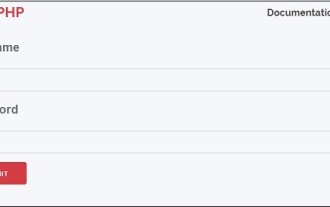 CakePHP-Dienste
Sep 10, 2024 pm 05:26 PM
CakePHP-Dienste
Sep 10, 2024 pm 05:26 PM
Dieses Kapitel befasst sich mit den Informationen zum Authentifizierungsprozess, der in CakePHP verfügbar ist.




